文章目录
- 前言
- 一、构思
- 二、用到的python模块
- tkiner模块
-
- socket模块
- ThreadPoolExecutor模块
-
- 编码实现
-
- 三、运行结果
-
前言
工具编写用的语言是python,组件采用的是tkiner组件,可以对指定目标地址和端口,发送消息,界面简单清晰
一、构思
在主窗口,用户填写对应的IPV4地址,服务器的端口号,要发送的消息内容,线程数量,发送消息的数量,点击发送按钮,即可发送UDP包给指定的服务器,并且将发送的数据包的大小以及服务器返回的内容,通过子窗口文本的形式展示出来
二、用到的python模块
tkiner模块
目前很火的编程语言:java,python等都有自己GUI界面编写模块,tkiner是python中用于图形化界面编写的模块
tkiner模块下载
win+R 打开运行框,输入cmd
需要安装python环境,并加入到环境变量,才可执行如下的命令
在DOS窗口输入如下命令
pip install tkiner
socket模块
socket模块是python中网络编程必用的模块,编写客户端和服务端的代码,必须采用socket模块进行连接,通信,数据的传输等,在java中也有相应的网络编程模块,socket(AF_INET,SOCK_DGRAM)返回的是一个非连接的通信对象,采用UDP传输,socket(AF_INET,SOCK_STRAM)返回的是一个面向连接的通信对象,采用TCP传输
ThreadPoolExecutor模块
ThreadPoolExecutor模块是python中线程池需要的模块,本次的udp发包小工具,用到了线程池,所以这个模块也是必须的
导入方式
from concurrent.futures import ThreadPoolExecutor
编码实现
由于本次测试的环境都是本地机器,所以客户端代码和服务端代码都是在本地上,话不多说,下面附上代码
客户端
from tkinter import *
import tkinter.messagebox
from socket import *
from concurrent.futures import ThreadPoolExecutor
if __name__ == '__main__':
root = Tk()
root.geometry("600x600+300+300")
send_result = []
get_result_index = 0
def get_result(args):
server_address = args[0]
server_port = args[1]
send_msg = args[2]
client_socket = socket(AF_INET,SOCK_DGRAM)
return_result = client_socket.sendto(send_msg.encode('utf8'),(server_address,int(server_port)))
serverMsg,serverAddress = client_socket.recvfrom(1024)
result_Text_Obj = args[3]
result_Text_Obj.insert('end',"发送字节大小为"+str(return_result)+'\n服务器返回内容#'+serverMsg.decode('utf8')+'\n')
def sendMsg(ipv4addr,msg,serverPort,thread_pool_number=10,msg_number=100):
if (ipv4addr == "" or msg == "" or serverPort==""):
tkinter.messagebox.showinfo(title="数据异常", message="请填写完整的数据")
else:
serverName=ipv4addr
sport = serverPort
root2 = Tk()
root2.title("获得结果")
root2.geometry('300x300+100+100')
result_Text = Text(root2, width=200, height=200)
result_Text.place(x=10, y=10, width=280, height=280)
pool = ThreadPoolExecutor(int(thread_pool_number))
for i in range(int(msg_number)+1):
pool.submit(get_result,args=(serverName,sport,msg,result_Text))
root2.mainloop()
root.title("UDP消息发送客户端")
label = Label(root,justify="center",text="IPV4addr",padx="10",pady="10",relief="groove").place(x=100,y=100,width=80,height=50)
ipv4_entry = Entry(root,justify="center",width="100",relief="groove")
ipv4_entry.place(x=180,y=100,width=180,height=50)
ipv4_info_text = Label(root,justify="center",text="例如:192.168.10.100,无需掩码",padx="10",pady="10").place(x=380,y=100,width=180,height=50)
send_msg_info_text = Label(root,justify="center",text="消息",padx="10",pady="10",relief="groove").place(x=100,y=160,width=80,height=50)
msg_entry = Entry(root,justify="center",width="100",relief="groove")
msg_entry.place(x=180,y=160,width=200,height=50)
port_label = Label(root, justify="center", text="端口号", padx="10", pady="10").place(x=100, y=220,width=100, height=50)
port_entry = Entry(root,justify="center",width="100",relief="groove")
port_entry.place(x=210,y=220,width=100,height=50)
thread_pool_number_label = Label(root,justify="center",padx="10",pady="10",text="线程").place(x=100,y=290,width=100,height=50)
thread_pool_number_entry = Entry(root,justify="center",width="100",relief="groove")
thread_pool_number_entry.place(x=210,y=290,width=100,height=50)
thread_pool_info_label = Label(root,justify="center",padx="10",pady="10",text="默认线程数量10").place(x=320,y=290,width=100,height=50)
msg_number_label = Label(root,justify='center',padx="10",pady="10",text="发送数量").place(x=100,y=360,width=100,height=50)
msg_number_entry = Entry(root,justify="center",width=100,relief="groove")
msg_number_entry.place(x=210,y=360,width=100,height=50)
msg_number_info_label = Label(root,justify="center",padx="10",pady="10",text="默认数量100").place(x=320,y=360,width=100,height=50)
send_Btn = Button(root,justify="center",padx="10",pady="10",text="发送",command=lambda:sendMsg(ipv4_entry.get(),msg_entry.get(),port_entry.get(),thread_pool_number_entry.get(),msg_number_entry.get()),width=100,height=50)
send_Btn.place(x=100,y=420,width=100,height=50)
root.mainloop()
服务端代码
from socket import *
import datetime
serverport = 12345
serverSocket = socket(AF_INET,SOCK_DGRAM)
serverSocket.bind(('127.0.0.1',serverport))
while 1:
message,clientAddress = serverSocket.recvfrom(1024)
print(message.decode('utf8')+"####"+str(datetime.datetime.now()))
serverSocket.sendto(('服务端已收到'+message.decode('utf8')).encode('utf8'),clientAddress)
三、运行结果
客户端
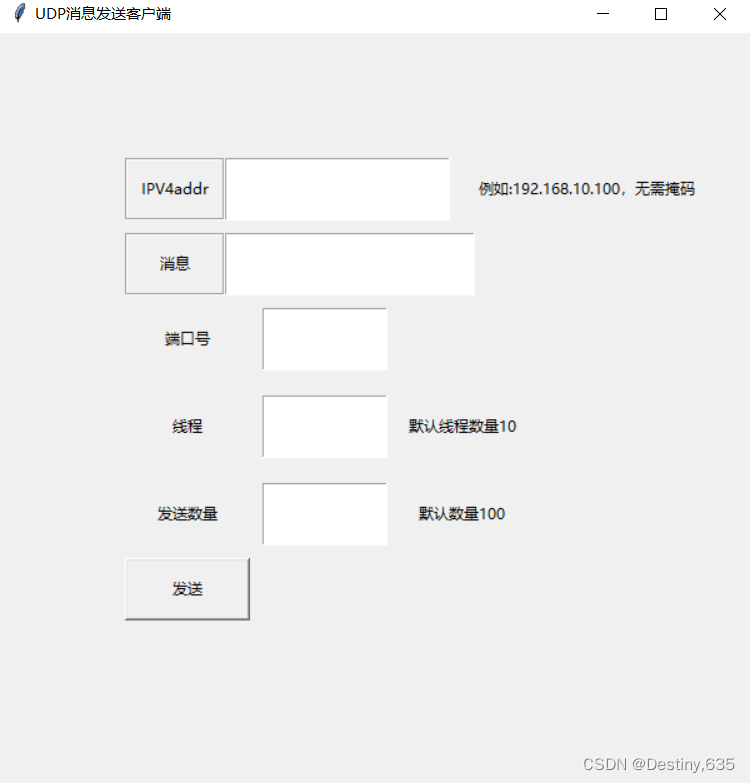
发送消息
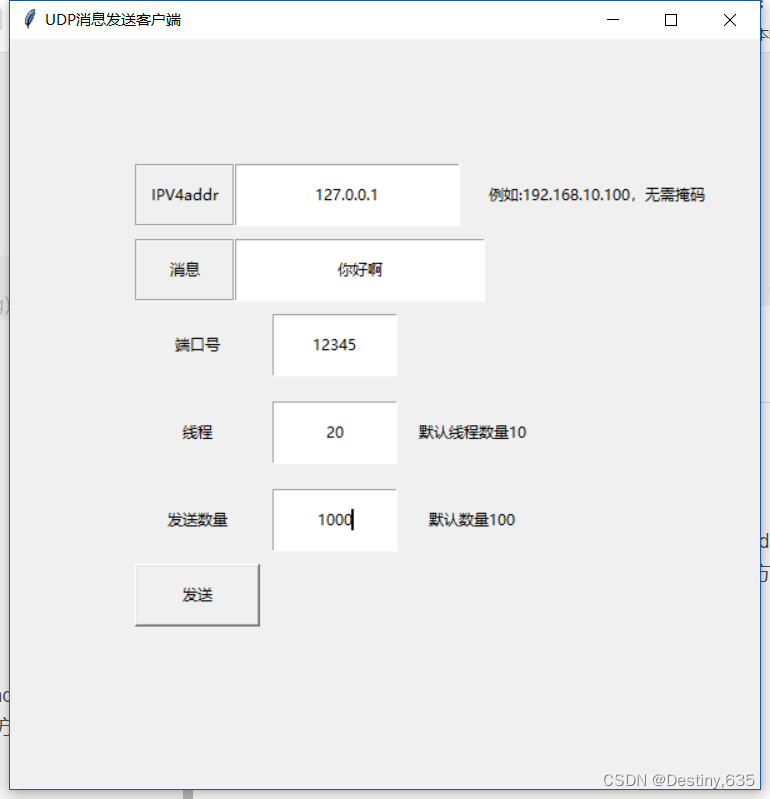
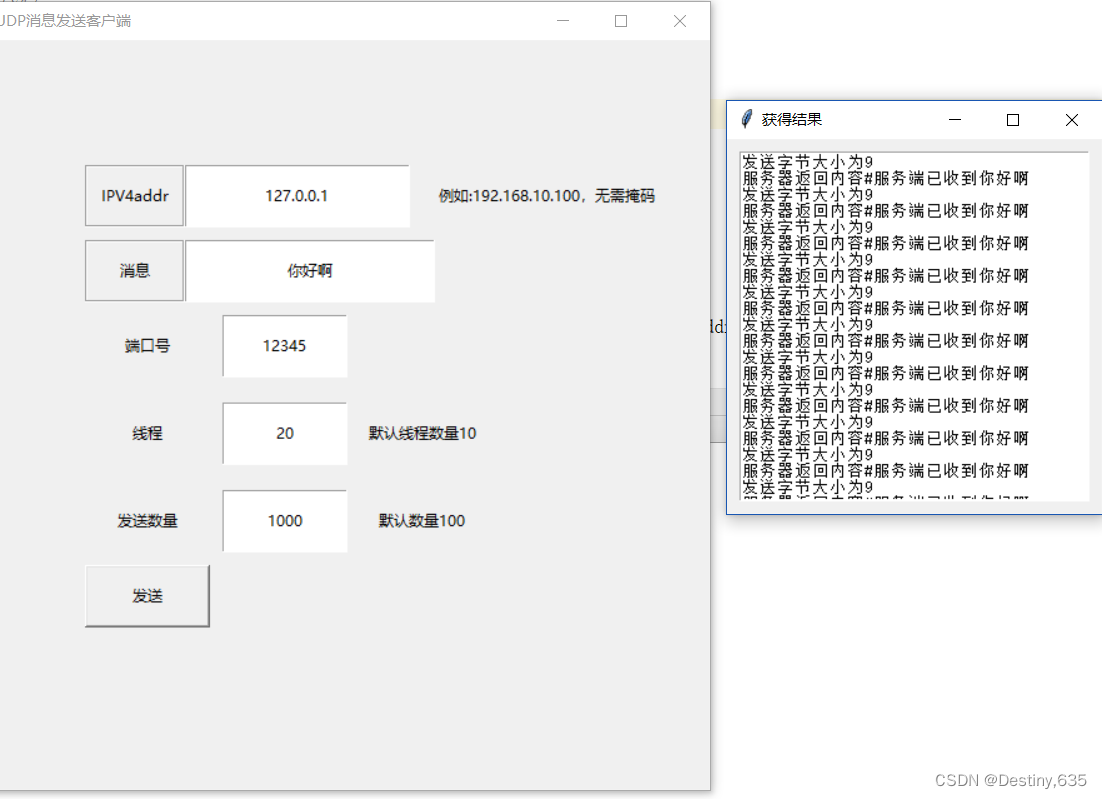
服务端
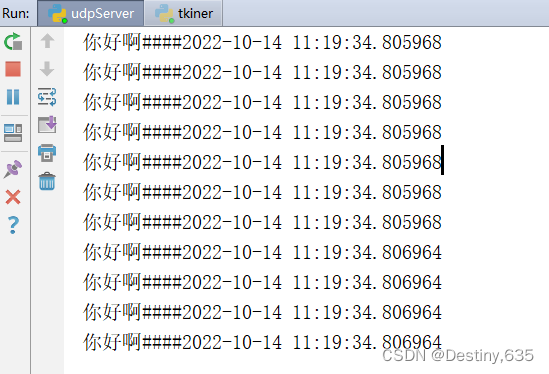
本文内容由网友自发贡献,版权归原作者所有,本站不承担相应法律责任。如您发现有涉嫌抄袭侵权的内容,请联系:hwhale#tublm.com(使用前将#替换为@)